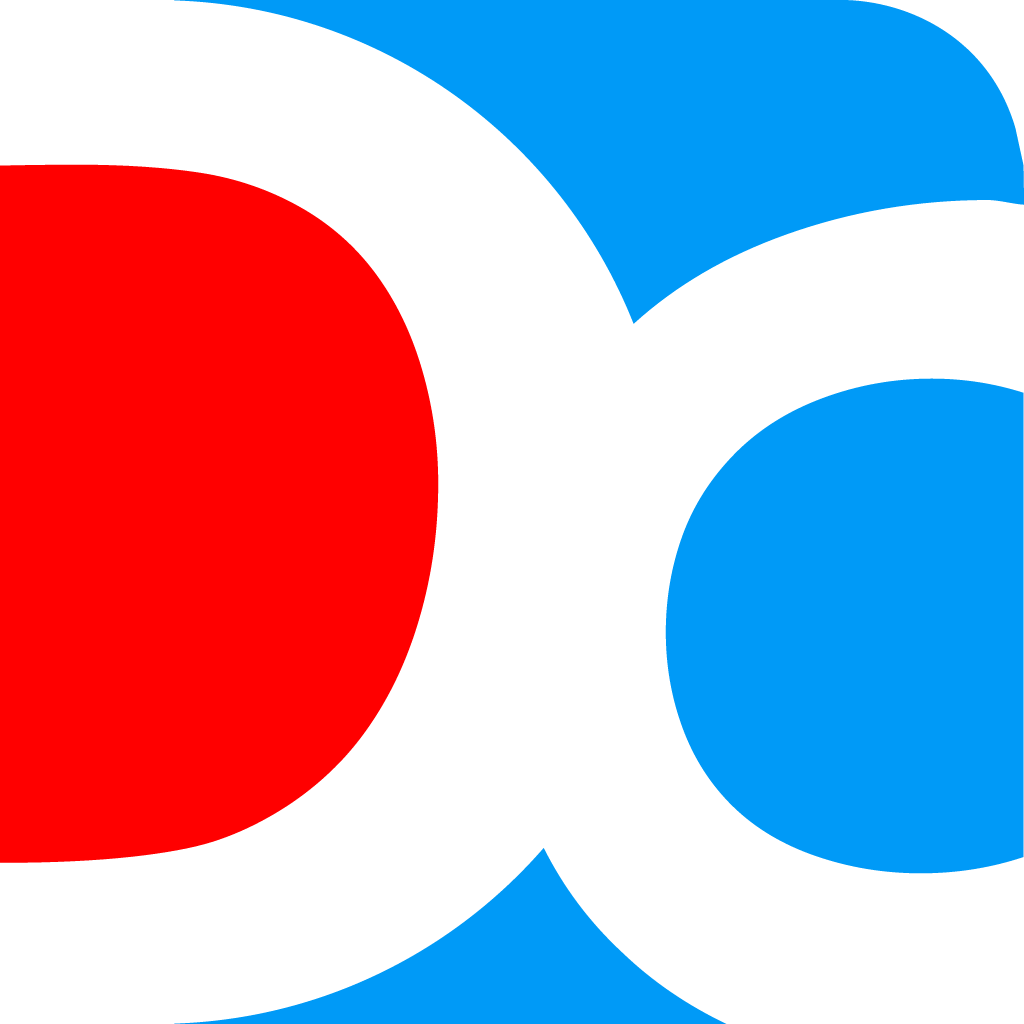Jak spustit aplikaci nebo hru pro Android na PC nebo notebooku?
Slovo Android naše uši to určitě znají. Ano, jeden z těchto operačních systémů je stále populárnější, kde téměř všechny mobilní telefony používají operační systém Android. Přesto existují lidé, kteří chtějí na svém počítači nebo notebooku spouštět aplikace nebo hry pro Android. Někteří z nich to úmyslně dělají, protože jen chtějí hrát přes PC nebo jiní nemají Android telefon / mobilní telefon je poškozen.
V tomto tutoriálu bude Nesaba Mediavysvětlete, jak spustit aplikaci nebo hru pro Android na vašem PC nebo notebooku. K tomu samozřejmě potřebujeme software třetích stran nebo to lidé často nazývají Emulátor Android.
Existuje již několik emulátorů androidůZkusil jsem to, včetně Bluestacku, NOX, Memu a Koplayera. Můj výběr padl na Memu, kromě toho, že je lehký, tento emulátor také reaguje a jeho funkce jsou docela kompletní. U počítačů nebo notebooků, které mají vysoké specifikace, je v pořádku používat jakýkoli emulátor, protože se necítí příliš těžký. Na rozdíl od PC nebo notebooku, který má specifikace jen stěží, například, má pouze 2 GB RAM, samozřejmě je třeba zvolit lehký a citlivý emulátor Android, aby se váš počítač nezpomalil, havaruje i to Bluescreen.
Problémové rysy, Memu je nižší než Bluestacks, ale bohužel (podle mého osobního názoru), Bluestack je docela těžký a spotřebovává spoustu RAM prostředků na našem PC.
Jak nainstalovat emulátor Andoridu „Memu“
1. Nejprve musíte stáhnout emulátor zde.
2. Po stažení klikněte dvakrát na program. Budete vyzváni, abyste určili umístění instalace programu, nechte jej výchozí a vybrat Nainstalujte ji.

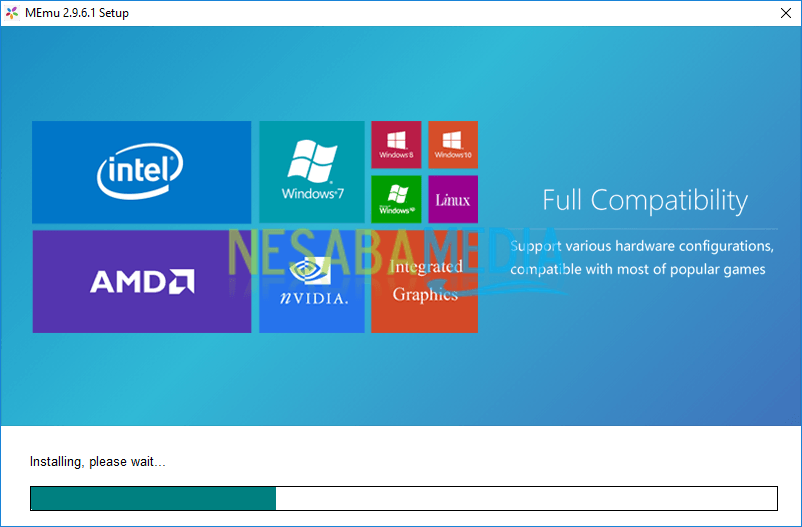
Počkejte několik minut na proces instalace
3. Po dokončení procesu instalace vyberte Spusťte otevřít emulátor.
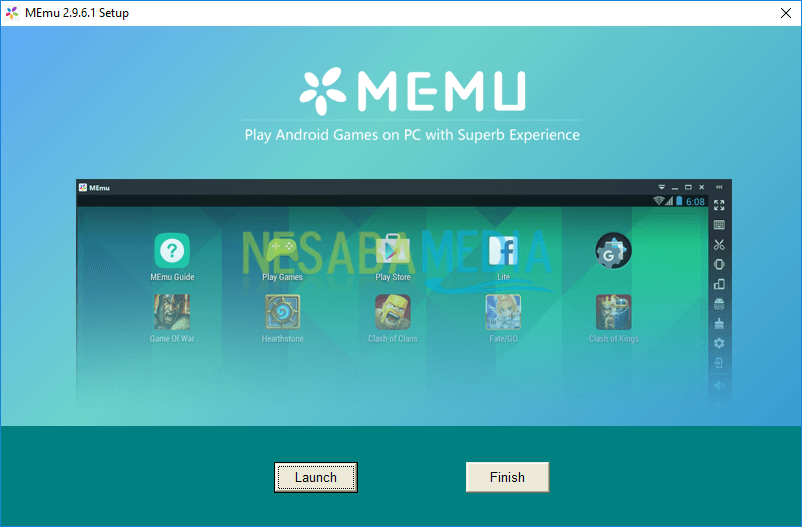
Při prvním použití Memu najdete oznámení níže. Oznámení obsahuje, že jsme vyzváni k aktivaci Hardwarová virtualizace, kde tato funkce může později zlepšit výkon aplikací nebo androidových her, které běžíme až 10krát.

I když jsem tuto funkci aktivovalTo je v systému BIOS, nejedná se o zvýšení výkonu, který mohu, ale program se často zhroutí a je pomalý. Nejsem si jistý, co to způsobilo, takže jsem tuto funkci deaktivoval. Takže navrhuji výběr Pokračujte v používání a zaškrtněte Už žádné připomenutí, aby se toto oznámení nezobrazilo vždy, když otevřete program. Další je přední stránka emulátoru androidového emulátoru Memu:

Kroky k instalaci aplikací nebo her
Dobře jste nainstalovali emulátor AndroidVáš počítač, to znamená, že používáte operační systém Android, stejně jako na mobilním telefonu. Chcete-li nainstalovat aplikaci nebo hru z Playstore, postupujte takto:
1. Nejprve klikněte na ikonu 2X Play Store. Chcete-li získat přístup do obchodu Playstore a dalších produktů Google, musíte nejprve přidat účet Gmail. Pokud již máte účet Gmail, vyberte Existující. Pokud ne, můžete si přečíst můj článek, který popisuje, jak vytvořit e-mail v Gmailu.

2 Zadejte svou e-mailovou adresu a heslo. Zkontrolujte, zda je zadaná e-mailová adresa a heslo správné. Poté klikněte na tlačítko, které jsem dal šipce, a pokračujte v další konfiguraci.


Chcete-li souhlasit s podmínkami společnosti Google, vyberte možnost OK
3. Na stránce s informacemi o platbě vyberte NE DĚKUJI.
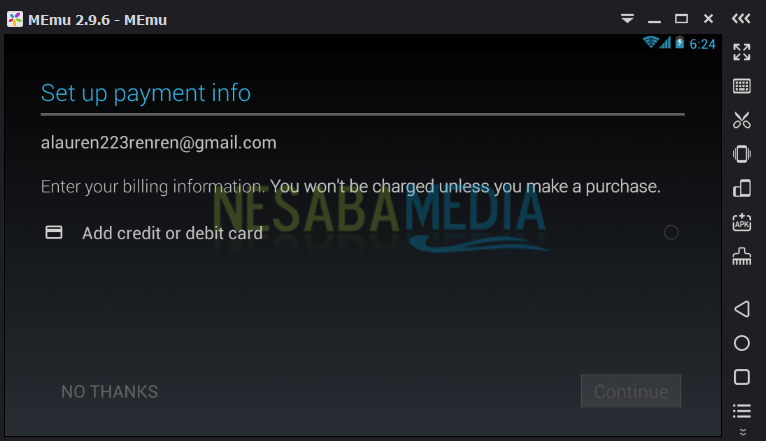
4. Poté nastavení zálohování a obnovení ponechte výchozí.

5. Níže je úvodní displej před vstupem do obchodu Play, vyberte ZÍSKEJTE.
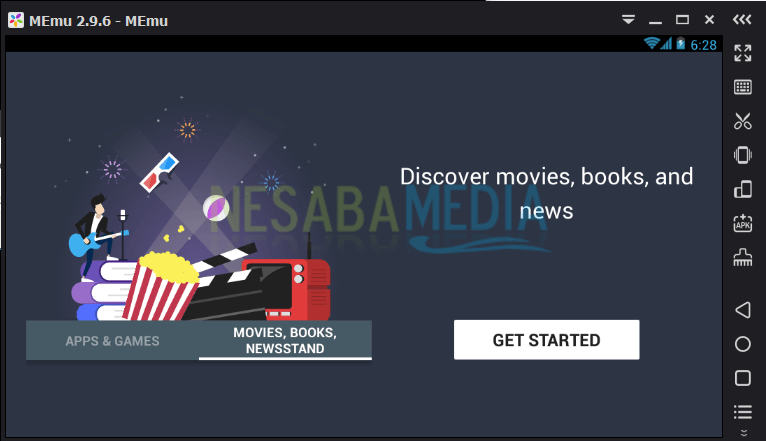
Spustit hru přes Memu
Po dokončení konfigurace PlayStore, jak jsem vysvětlil výše, jsem se pokusil hrát svou oblíbenou hru pro Android, tj. Rostliny vs. Zombie. Hra běží hladce, při hraní této hry nebylo nalezeno žádné zpoždění.
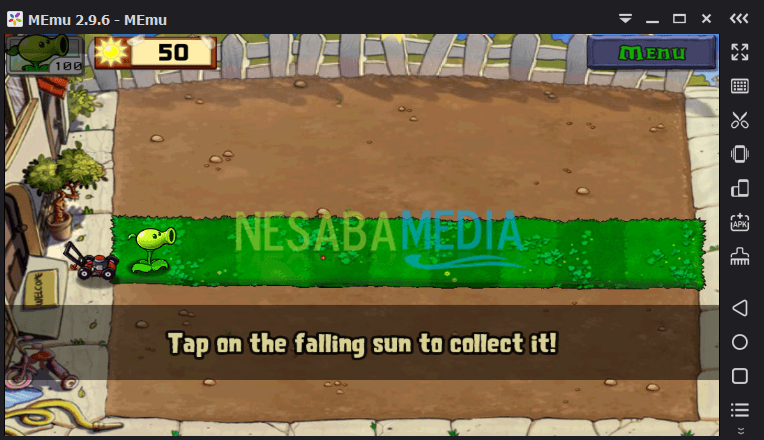
Malá poznámka ode mě
Jeden den předtím, než jsem tento článek zveřejnil, jsem bylvyzkoušeli 4 emulátory Android ve stejný den, a to Bluestack, Koplayer, NOX a Memu. Nelze to popřít, funkce nabízené Bluestackem jsou ve srovnání s ostatními třemi emulátory zcela úplné. Ale použití Bluestacku spotřebovává spoustu prostředků, takže předpokládejme, že používáte Bluestack a další programy současně (multitasking), budete se určitě cítit zpoždění.
Musíte vědět, existují některé hry, které s Memu nefungují dobře, stejně jako další tři emulátory, existují některé hry, které buď nefungují dobře, nebo často havaruje.
Zatímco Koplayer a NOX jsou ve skutečnosti dostdobře, ale tyto dva emulátory jsou těžší než Memu. Všechny mé názory na tyto čtyři emulátory nemusí být úplně správné. Mohlo by se stát, že uživatel A je vhodnější použít Bluestack nebo uživatel B je vhodnější použít NOX, jiná jména zápas, hehe.